 |
Los datos son a menudo
ordenados en grupos de datos, como los
grupos de subtotales que se crearon en la lección previa. Como puede
hacer que esas clases de datos resulten más fáciles de leer?
- Separar grupos por color, borde o espaciado
- Aplicar formato a resumen de datos (como los subtotales y
promedios) diferentes de los grupos
- No use demasiados formatos
Demasiados formatos pueden hacer que una hoja de cálculo resulte más
difícil de leer en lugar de hacerla más fácil. Pero una cuidadosa
elección del fondo, bordes, alineamiento, espaciado, estilo de fuente,
tamaño y color de fuente, puede ayudar a que la vista siga la dirección
de los datos.
 Colores:
Los colores del fondo puede parecer todos iguales, si no se imprime en
colores. Los colores más oscuros pueden parecer todos negros. Los
colores más claros pueden resultar todos del mismo tono de gris.
Continúe un grupo de fondo claro por otro de fondo oscuro. Si usa un relleno
oscuro , cambiar el color de fuente por un color claro o su texto se
perderá en la oscuridad. Colores:
Los colores del fondo puede parecer todos iguales, si no se imprime en
colores. Los colores más oscuros pueden parecer todos negros. Los
colores más claros pueden resultar todos del mismo tono de gris.
Continúe un grupo de fondo claro por otro de fondo oscuro. Si usa un relleno
oscuro , cambiar el color de fuente por un color claro o su texto se
perderá en la oscuridad.
|
 |

Dónde están:
JegsWorks >
Lecciones > Números
Antes de empezar...
Proyecto 1: Excel Intro
Proyecto 2: Fundamentos
Proyecto 3: Formatear y Ordenar
Proyecto 4: Grupos y Fórmulas
Subtotales
 Ordenar Ordenar
 Subtotal Subtotal
 Formato
Grupos Formato
Grupos
Imágenes y Dibujos
Cambios y Fórmulas
Sumario
Examen
Ejercicios
Proyecto 5: Diseño
Buscar
Glosario
Apéndice |
|

|
Paso a Paso: Aplicar Formato a Grupos de Datos
|
 |
|
Que aprenderá
|
aplicar formato al fondo del grupo de datos
combinar datos duplicados
mover una tabla
crear una sombra que baja |
Inicio con: viajes23.xls -
hojas Especiales y Totales-Agentes (de la
lección previa) viajes23.xls -
hojas Especiales y Totales-Agentes (de la
lección previa)
Aplicará formato a los datos para enfatizar las
categorías de ordenamiento y para localizar los grandes totales. Más
adelante puede necesitar los datos originales, sin formato o primorosos
trucos de diseño. Trabajará con una copia de la hoja de cálculo.
Para separar visualmente los grupos de viajes,
aplicará un color de relleno a todo el grupo y un borde debajo de la
última fila en el grupo. Como el nombre del viaje se repite para cada
registro, puede combinar esas celdas y mostrar el nombre del viaje una
sola vez para todo el grupo. Para hacer más visibles los grandes totales,
mover la segunda tabla hacia la izquierda y abajo.
Hay desventajas para combinar celdas duplicadas.
Se hará más difícil crear gráficos. No puede ordenar nuevamente, sin dividir las
celdas combinadas y reemplazar los datos perdidos.
Copiar Hoja
- Seleccionar la ficha de la hoja para Especiales.
Clic derecho en la misma y seleccionar
- En el diálogo Mover o copiar, verificar el cuadro Crear
una Copia. En el primer cuadro de texto seleccionar
viajes23.xls , en el segundo seleccionar
desde la lista que baja Tahití. Hacer un clic en Aceptar
.
Una nueva hoja llamada Especiales (2)
aparece entre los Totales-Agentes y Tahití.
- Renombrar esta hoja Grupos con formato.
Al tener sus datos en su estado original, puede ahorrarse un tiempo
considerable y habrá un empeoramiento si decide que los agrupamientos
no fueron una idea tan buena. Es otra red de seguridad.
Aplicar formato a Grupo: Relleno, Borde, Duplicado de Celdas
Combinadas
Aplicará a las hojas nuevas dejando los datos originales en su lugar.
- En la hoja Grupos con formato, seleccionar, celdas
A5:F10, que son los registros acerca de los viajes a Tahití.
-
 Aplicar
un relleno Amarillo Claro, usando el botón de Relleno de Fondo
en la barra de Formato. Aplicar
un relleno Amarillo Claro, usando el botón de Relleno de Fondo
en la barra de Formato.
- Aplicar un borde grueso inferior con el botón Borde
en la barra Formato.
- Seleccionar celdas A5:A10, todas las cuales contienen
la palabra Tahití.
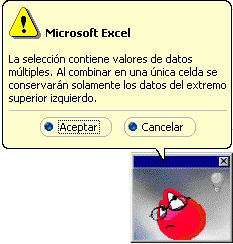
- Seleccionar |
y en el rótulo Alineamiento elegir
Celdas Combinadas y establecer el alineamiento vertical =
Superior.
- Clic en Aceptar, para cerrar el diálogo y clic en
Aceptar en el mensaje sobre perder el contenido de las celdas cuando se
combinan.
-
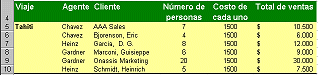 Hacer
Negrita la palabra Tahití Hacer
Negrita la palabra Tahití
- Repetir el procedimiento para los viajes de Nueva Zelandia
usando un color diferente, Lavanda.
[Seleccionar celdas A11:F15 y aplicar Lavanda como color de relleno
y el mismo borde abajo. Seleccionar las celdas A11:A15 y combinar con
el alineamiento Vertical como Parte Superior. Haga que sea Negrita las
palabras
Nueva Zelandia.]
- Ensanchar la columna A para mostrar todo el texto
"Nueva Zelandia".
- Repetir el procedimiento para Mundo, usando otro color,
Marrón.
[Seleccionar celdas A16:F17 y aplicar un color de relleno Marrón y el
mismo borde inferior.
Seleccionar celdas A16 y A17 y combinar con alineamiento vertical como
Parte Superior. Haga Negrita la palabra Mundo.]
-
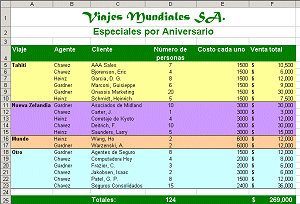 Repetir
el procedimiento para Otros, usando todavía otro color,
Turquesa Claro. Repetir
el procedimiento para Otros, usando todavía otro color,
Turquesa Claro.
[Seleccionar celdas A18:F23 y aplicar el color de relleno Turquesa
Claro y el mismo borde inferior.
Seleccionar celdas A18:A23 y combinar con alineamiento vertical como
Parte Superior. Hacer Negrita la palabra Otro.]
Aplicar Formato a la Hoja: Mover Tabla
- Seleccionar la segunda tabla, en el rango C28:G38.
- Arrastrar la selección hacia abajo a la izquierda, hasta
A35.
- Verificar Vista Preliminar de Impresión. Ahora los grandes
totales en la fila 25 se notan más y ambas tablas todavía caben en una
página.
- Cerrar Vista Preliminar de Impresión.
Aplicar Formato al Título
- Si es necesario, mostrar la barra de herramientas Dibujo.
- Para que los títulos se destaquen un poco más, seleccionar
las celdas A1 y A2 y en la barra Dibujo, aplicar una
sombra que baja
 hacia la derecha. hacia la derecha.
El texto Especiales por Aniversario está algo cerca de la parte de
abajo.
- Arrastrar el encabezado para la Fila 2 hasta una altura de
30.00.
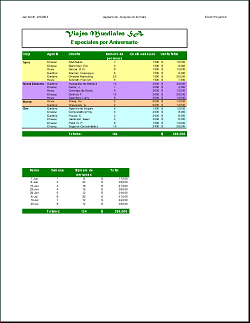
- Seleccionar celda A2 y ajustar el alineamiento
vertical hasta el Tope. (Formato | Celdas… | Alineamiento)
- Verificar nuevamente Vista Preliminar de Impresión. Después
cerrar la Vista Preliminar de Impresión.
 Guardar como viaje24.xls .
Guardar como viaje24.xls .
 Como
manejar un disco lleno Como
manejar un disco lleno
|

